每台電腦都會有防火牆的功能,這也是為了我們電腦的安全。我們在使用Win10系統的過程中,一般都會在打開系統後都會禁用系統的防火牆功能。但是,有用戶在關閉防火牆時出現了防火牆無法關閉的情況。提示:出於安全原因 某些設置由系統管理員管理,這該怎麼辦?那要如何解決這樣的問題呢?下面就和小編一起去看看Win10關閉防火牆提示:出於安全原因 某些設置由系統管理員管理的解決方法。
步驟如下:
1、打開此電腦,將:C:\Windows\System32\GroupPolicyUsers 文件夾清空;
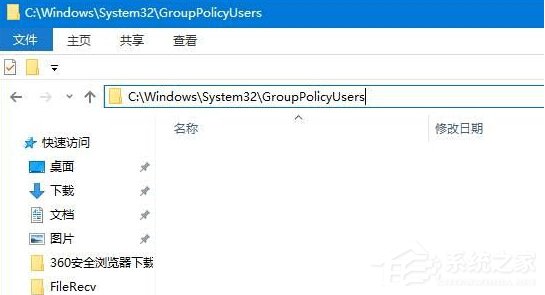
2、打開:C:\Windows\System32\GroupPolicy將文件夾中所有文件刪除;
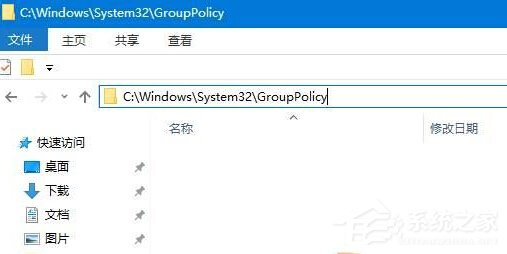
3、按下“Win+X”打開系統快捷菜單,點擊“命令提示符(管理員)”;
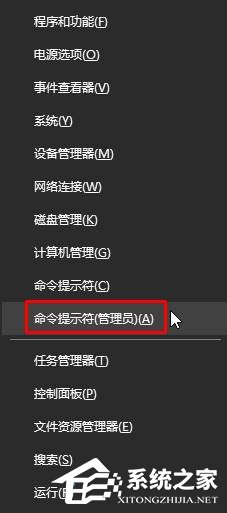
4、在命令提示符框中輸入:gpupdate 按下回車鍵,等待提示更新完成,然後重啟計算機即可。

上述也就是Win10關閉防火牆提示:出於安全原因 某些設置由系統管理員管理解決方法的內容了。如有遇到和上述一樣問題的用戶,趕緊試試小編為大家介紹的解決方法吧!有需要的用戶都可以試一下!